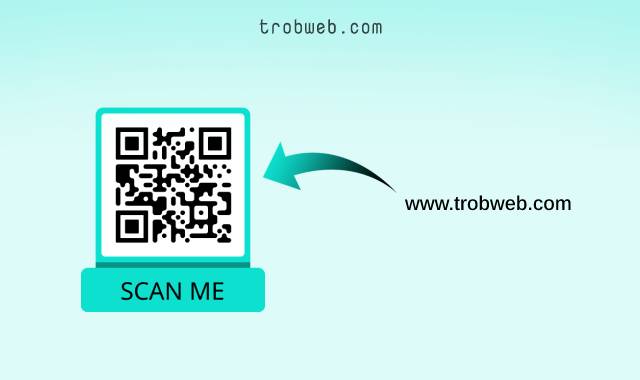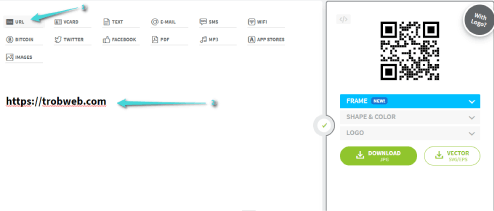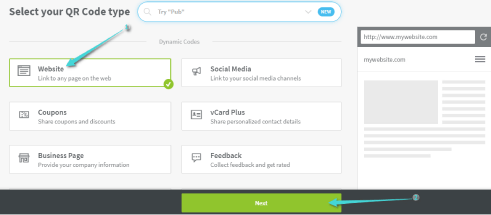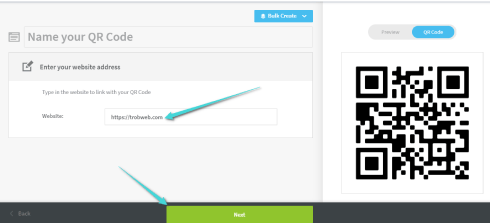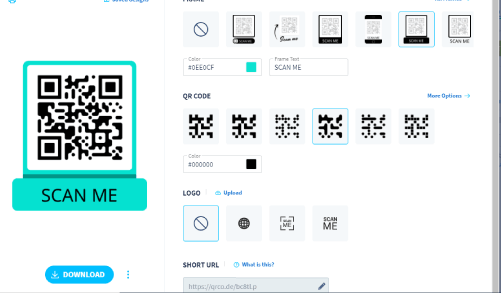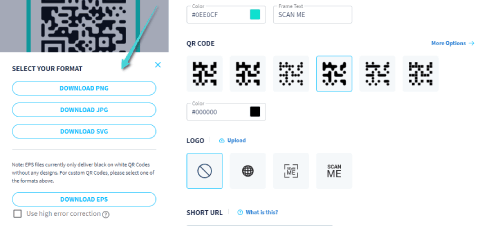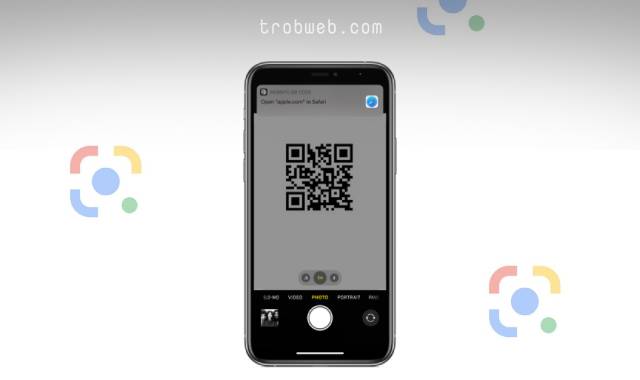Comment convertir le lien en code-barres or Qr Code
Nous savons également que beaucoup de nos transactions sont effectuées sous forme cryptée via le code QR, en raison de la présence de programmes ou de robots qui entrent au hasard des liens URL, et également afin de préserver la confidentialité du lien lorsque vous souhaitez l'envoyer à une autre personne. Si vous souhaitez convertir un lien URL en code-barres, vous pouvez le faire facilement en utilisant un site Web externe, ou via Google Chrome si vous l'utilisez, jetez un œil à Comment créer un code QR de lien URL sur Google Chrome.
Il existe d'autres raisons pour lesquelles vous souhaiterez peut-être convertir le lien en code-barres, par exemple lorsque vous souhaitez accéder à une page Web sur un autre téléphone sans avoir à taper la longue URL qui prendra du temps à l'écrire.
Qu'est-ce qu'un code à barres ou un code Qr?
QR Code URL est une solution technique qui vous aidera à convertir n'importe quelle URL de page Web en un code QR. Et grâce à ce code crypté qui cache la page Web derrière elle, vous pouvez la voir rapidement sur n'importe quel téléphone ou tablette, tout ce qui est nécessaire est une numérisation de la caméra sur ce code à barres ou ce code Qr, et cette page Web s'ouvrira sur votre appareil. Vous seul devriez en utiliser un Applications de lecture de codes à barres ou un avantage Chrome Share QrCodes Sur le navigateur Google Chrome.
Comment convertir le lien en code-barres
Convertissez le lien en code-barres en suivant ces étapes simples. Nous utiliserons un site Web qui vous permet de créer des codes à barres ou des codes QR pour diverses questions numériques.
Connectez-vous au site qr-code-generator . Comme vous pouvez le voir sur le site, vous pouvez créer des codes-barres pour toutes sortes de choses, y compris l'URL, le texte, la VCard, Emails, les SMS, les fichiers PDF, les images, les comptes de médias sociaux, etc. Puisque nous voulons convertir un lien en code-barres, sélectionnez une option URL.
Ensuite, placez l'URL d'un site Web ou d'une page Web dans la zone, comme indiqué dans l'image ci-dessous.
Une fois que vous avez mis le lien URL, il générera son propre code Qr. Vous pouvez télécharger ce code en cliquant sur le bouton Télécharger "Download" ou vous pouvez télécharger le format vectoriel.
Il est intéressant sur le site que cela vous permette de personnaliser la forme du code QR en fonction de ce que vous voulez, comme mettre votre propre logo dessus et changer le style de code pour différents types, mais certaines formes doivent être d'abord enregistré sur le site.
Si vous souhaitez inclure le logo dans le code, et utiliser l'un des formulaires qui nécessitent une inscription sur le site, il vous suffit de cliquer sur le bouton S'inscrire "Sign Up", ensuite mettez vos données telles que l'adresse e-mail, le mot de passe, en plus du type d'utilisation. Une fois inscrit, un email de confirmation vous sera envoyé. Entrez ce dernier et vérifiez le compte.
Vous pouvez maintenant vous connecter à votre compte sur le site Web en saisissant l'adresse e-mail et le mot de passe. Une fois que vous faites cela, cliquez sur le bouton Créer un code QR "Create Qr Code" situé sur le côté supérieur.
Sur la page suivante, puisque nous voulons générer un code-barres pour l'URL ou en d'autres termes la page Web, sélectionnez une option Site web "Website", cliquez ensuite sur le bouton Suivant "Next".
Maintenant, dans le champ, entrez l'URL du site Web ou de la page Web, puis cliquez à nouveau sur le bouton Suivant "Next".
Vous verrez maintenant une page pour personnaliser votre code Qr à votre guise.
- Vous pouvez définir un cadre pour votre code QR et inclure le mot de votre choix, par exemple "Scan moi". Vous pouvez également spécifier la couleur du cadre en fonction de vos préférences.
- Vous pouvez choisir le style du code codé, car le site vous permet de choisir parmi 6 couleurs différentes, en plus de spécifier la couleur.
- Vous pouvez inclure le logo sur votre code Qr, il vous suffit de cliquer sur le bouton importer "Upload", ensuite choisissez l'image ou le logo de votre appareil pour l'inclure dans le code.
- Vous pouvez également créer un lien URL pour afficher le code-barres sur le Web.
Une fois que vous avez terminé d'ajuster l'apparence de votre code-barres, cliquez sur l'option à trois points à côté du bouton Télécharger.Download”Ensuite, téléchargez l'image du code Qr dans le format souhaité, tel que JPG, PNG, SVG, EPS.
Vous pourriez être intéressé: Comment scanner un code QR sur iPhone via Google Lens
Que se passe-t-il après la conversion du lien en Qr code?
Nous avons fini de convertir le lien URL en code-barres avec facilité en utilisant ce site Web génial. Il existe d'autres sites qui vous permettent de le faire, mais je préfère personnellement ce site car le code peut y être personnalisé. D'accord, et après avoir converti le lien en code-barres?
Vous pouvez désormais conserver le code que vous avez créé et, lorsque quelqu'un souhaite visiter cette page Web, vous pouvez lui envoyer ce code ou l'imprimer et le coller dans des lieux publics si nécessaire. Tout le monde peut ouvrir le lien URL dans ce code-barres en utilisant l'une des applications de lecture de code-barres ou la caméra d'origine de l'iPhone, il suffit de scanner la caméra sur ce code et une notification apparaîtra pour ouvrir l'URL sur le navigateur. De plus, vous voudrez peut-être en savoir plus sur Comment partager le mot de passe Wi-Fi à l'aide d'un code QR.